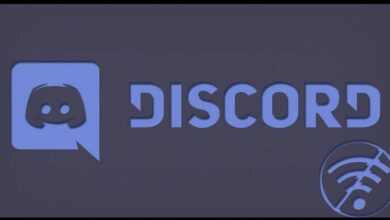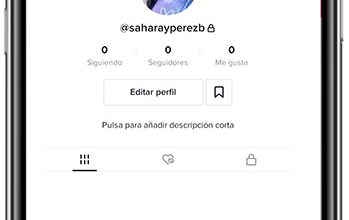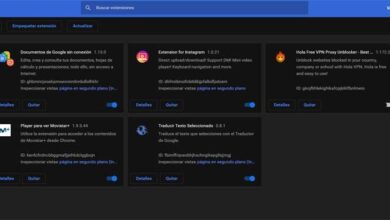Encontre pastas e arquivos no Windows muito rapidamente com o Everything
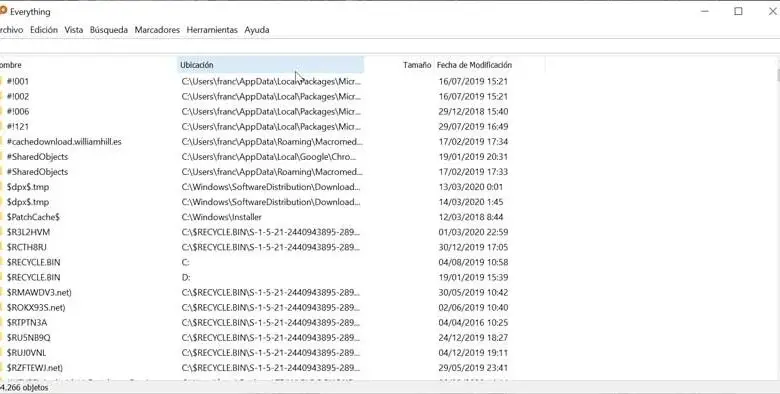
Os computadores hoje em dia possuem discos rígidos cada vez mais rápidos e com maior capacidade que nos ajudam a armazenar todos os tipos de arquivos (áudio, imagens, vídeos, documentos, etc.) em um só lugar. Muitas vezes, encontrar um arquivo pode ser uma tarefa trabalhosa que pode levar muito tempo. Para poder localizá-los recorremos normalmente ao Explorador de Arquivos do Windows, embora não seja muito conveniente devido à lentidão na execução da tarefa. Portanto, hoje vamos falar sobre Tudo , um poderoso navegador de arquivos para Windows com o qual nada nos escapará.
O que é tudo e para que serve
Tudo é um navegador de arquivos para Windows criado por Ferramentas de voidtools com o qual podemos encontrar de forma rápida e eficiente qualquer arquivo hospedado em nosso disco rígido. Com esta ferramenta simples, podemos filtrar todos os resultados obtidos e atualizar em tempo real todas as alterações feitas no sistema de arquivos do Windows. Além disso, inclui um servidor HTTP que nos permitirá realizar pesquisas remotas com qualquer dispositivo na rede.
Entre suas principais vantagens, destaca-se por ser um aplicativo gratuito e de uso muito simples e intuitivo, além do leve, porque pesa pouco mais que 1 MB . Obteremos as pesquisas quase em tempo real, com pouco atraso, permitindo-nos guardar as pesquisas como favoritas, para as ter sempre disponíveis a todo o momento. Para fazer isso, ele usa um arquivo de metadados no Tabela de arquivos mestre NTFS o que garante uma velocidade de resposta quase imediata.
Use todos
Quando você executa tudo pela primeira vez, o programa se encarrega de criar um índice de todos os volumes locais no formato NTFS. A seguir começará a indexar o conteúdo do computador, de modo que desta forma quando fizermos uma pesquisa teremos apenas que olhar o índice, para que as pesquisas sejam feitas mais rapidamente. Assim que a indexação for concluída, o aplicativo nos mostrará todos os arquivos e pastas.
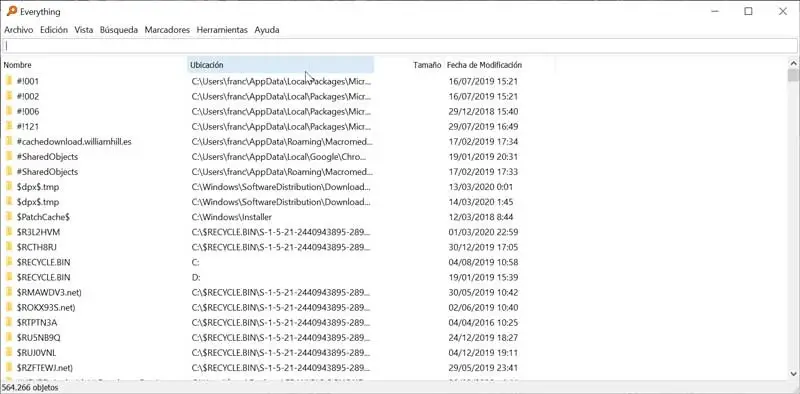
Para realizar uma pesquisa, tudo o que você precisa fazer é inserir um nome na caixa de edição e pressionar entrada para confirmar. Tudo fará uma busca rápida que mostrará os resultados quase imediatamente . Por exemplo, podemos procurar arquivos no formato JPG, para os quais temos que colocar na caixa JPG, e o programa nos mostrará todos os arquivos com esta extensão, bem como a pasta onde cada um está armazenado, do tamanho de o arquivo e a data de sua última modificação.
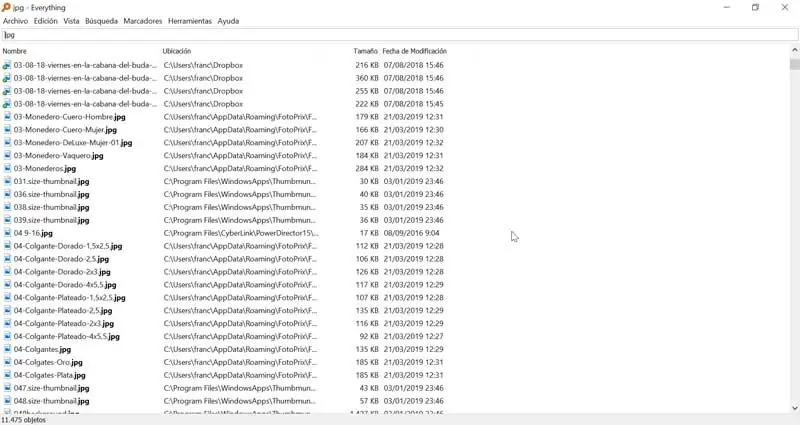
Acima, organizado por tabs , existem as diferentes seções do programa, como: Arquivo, Editar, Exibir, Pesquisar, Favoritos, Ferramentas e Ajuda. Os menus mais interessantes são:
pesquisa
No menu pesquisa localizadas na parte superior, podemos encontrar pesquisas predefinidas para um tipo específico de arquivos (áudio, compactado, documentos, executáveis, pastas, imagens e vídeos) ou por coincidências (letras, palavra inteira, localização e diacrítico). Também podemos adicionar filtros de pesquisa na opção Adicionar filtros….
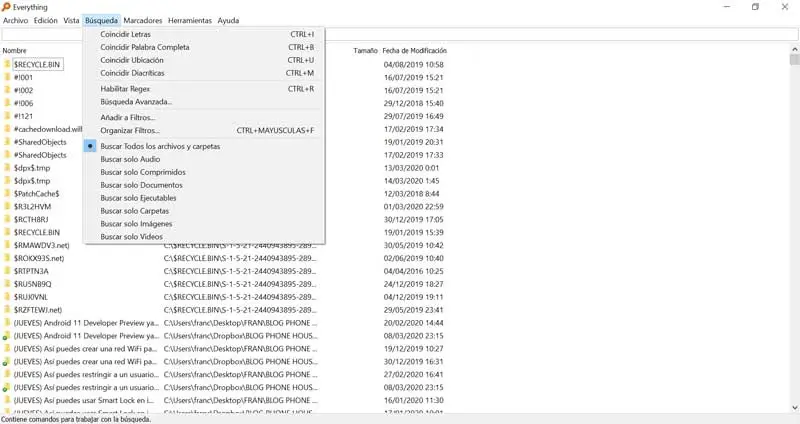
marcadores
Ao lado do menu Pesquisar, teremos a guia bookmarks , onde podemos salvar a pesquisa atual, bem como os filtros, ordem e índice. Para criar um novo favorito a partir da pesquisa do curso, basta seguir o caminho: Todos> Favoritos> Adicionar aos favoritos> digite um nome> clique em OK. Os marcadores também podem ser organizados a partir do recurso Organizar marcadores.
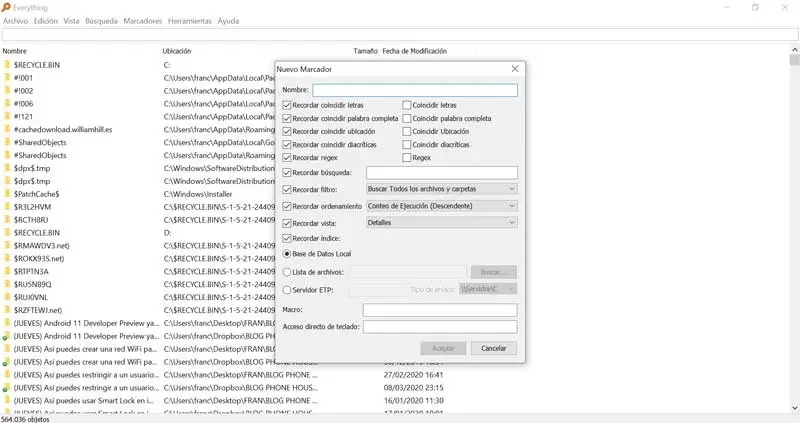
Outils
No menu Outils , podemos configurar a pesquisa inicial, que é a pesquisa que aparece por padrão quando abrimos a janela Todas as pesquisas. Para modificar a configuração, siga o caminho Tudo> Ferramentas> Opções> Iniciar. Aqui definiremos a pesquisa desejada, as opções de pesquisa, as opções de exibição e o tipo de pedido. Por fim, confirmamos a operação clicando em OK.
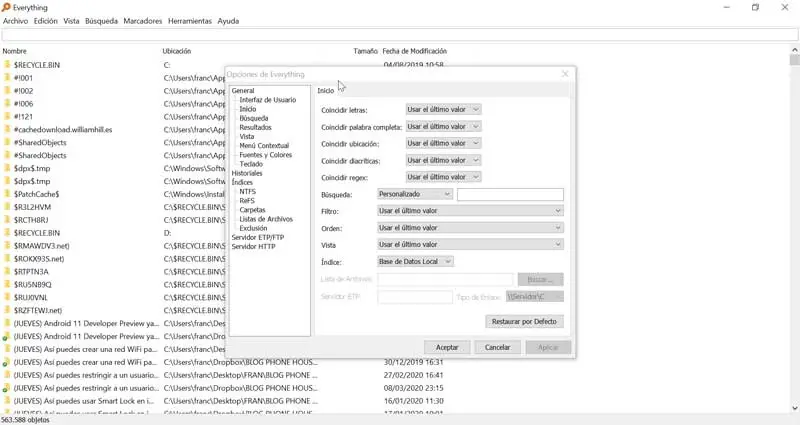
Atalhos de teclado para tudo
Tudo é compatível com uma série de comandos com os quais podemos realizar ações de forma mais direta. Aqui estão os dele atalhos do teclado os mais importantes:
- F2: renomeia o elemento em foco.
- Excluir: move os itens selecionados para a lixeira.
- Shif + Excluir: exclui permanentemente os itens selecionados.
- Seta para a esquerda: vá para a esquerda.
- Seta para a direita: rolar para a direita.
- Ctrl + Seta para a esquerda: rolar uma página para a esquerda.
- Ctrl + Seta para a direita: rola para a direita de uma página.
- Enter: abre os itens selecionados.
- Ctrl + Enter: abre a localização de um item selecionado.
- Alt + Enter: exibe as propriedades de um item selecionado.
- Ctrl + +: ajusta automaticamente a largura da coluna.
- Espaço: selecione o elemento de destino.
- Ctrl + Espaço: Alterna a seleção de itens.
- Escape - Cancela qualquer ação em andamento.
- Ctrl + A: seleciona todos os itens.
- Ctrl + C: Copia os itens selecionados.
- Ctrl + E: Lê o tamanho do arquivo, data e atributos da seleção atual.
- Ctrl + V: cola os itens da área de transferência na pasta selecionada.
- Ctrl + X: corta os elementos selecionados.
- Shift + F10: exibe o menu de contexto do item selecionado.
Baixar tudo
Como mencionamos, tudo é totalmente livre que está disponível para Windows nas versões de 32 e 64 bits, bem como em uma versão portátil ou desktop. Você pode baixá-lo rapidamente de seu site da Web . Atualmente, a última versão disponível é 1.4.1.969.
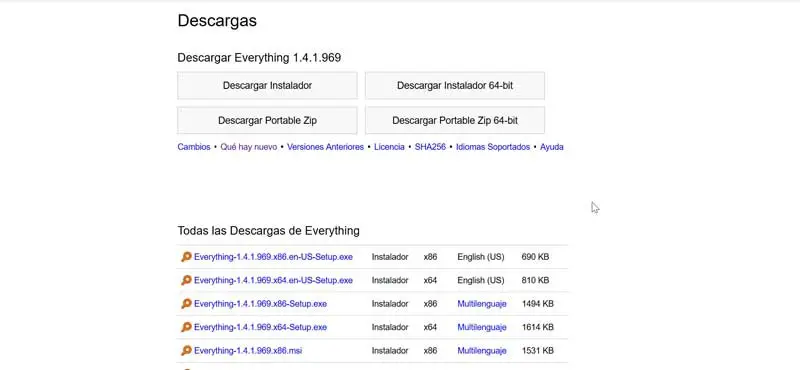
Alternativas para tudo
Como alternativas ao Everything, podemos citar outros aplicativos que realizam a função de busca de arquivos.
- Explorador de janelas : Está integrado no sistema operacional e também pode ser usado para pesquisar arquivos, embora seu uso possa ser impraticável devido à lentidão da pesquisa.
- Ava Find : Este aplicativo localizador de arquivos está licenciado por Freeware, portanto, é totalmente gratuito. Podemos fazer o download aqui .
- Pesquisa na área de trabalho copernica : Este software nos permitirá encontrar qualquer arquivo, e-mail, imagem ou arquivo de mídia que esteja em nosso computador. Podemos comprá-lo a partir de $ 14,99 por ano. Ele também tem uma versão de avaliação gratuita de 30 dias, que podemos baixar este link .
- PesquisarMeusArquivos : é um programa leve com funções de pesquisa avançada para todos os tipos de arquivos, que não requer instalação. É um aplicativo gratuito que podemos baixar de seu site da Web .